- Operatsioonisüsteemi värskendamine võib põhjustada erinevaid probleeme, näiteks Windows 11 seadete rakenduse puuduvat viga.
- Sisseehitatud rakenduste uuesti registreerimine peaks tagasi tooma ka rakenduse Seaded ja muud puuduvad rakendused.
- Pange tähele, et Windows Exploreri taaskäivitamisel võib ekraan mõneks sekundiks mustaks minna, mis on normaalne.
- Rakenduse Seaded avamiseks on ka teisi viise, näiteks vajutades samaaegselt klaviatuuril määratud klahve.
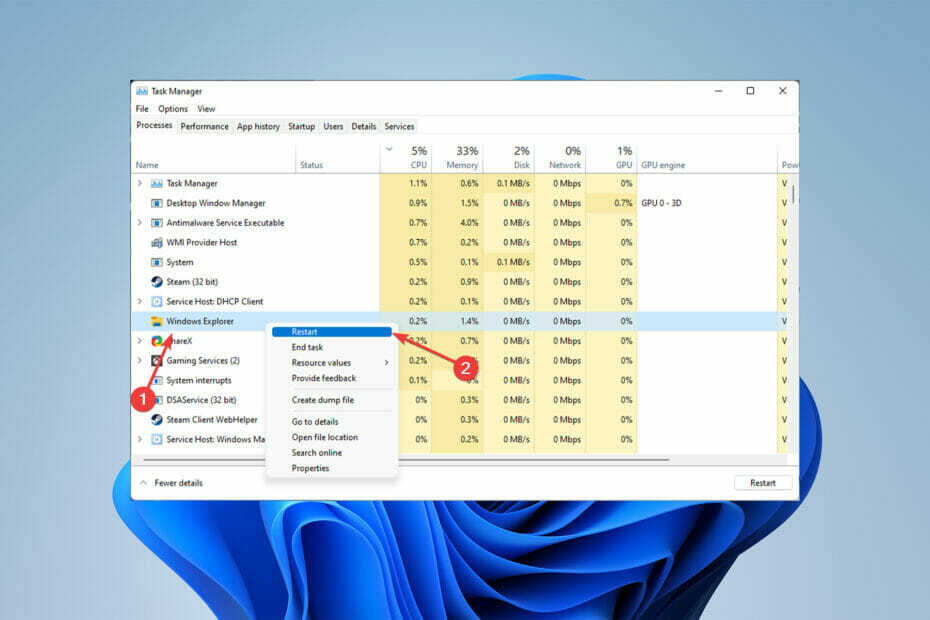
XINSTALLIMINE Klõpsates ALLALAADIMISE FAILIL
See tarkvara parandab levinud arvutivead, kaitseb teid failide kadumise, pahavara ja riistvaratõrgete eest ning optimeerib teie arvuti maksimaalse jõudluse saavutamiseks. Parandage arvutiprobleemid ja eemaldage viirused kohe kolme lihtsa sammuga.
- Laadige alla Restoro PC Repair Tool mis on kaasas patenteeritud tehnoloogiatega (patent olemas siin).
- Klõpsake Alusta skannimist et leida Windowsi probleeme, mis võivad arvutiprobleeme põhjustada.
- Klõpsake Parandage kõik arvuti turvalisust ja jõudlust mõjutavate probleemide lahendamiseks
- Restoro on alla laadinud 0 lugejad sel kuul.
Windowsis navigeerimine võib aeg-ajalt olla segadusttekitav ja veelgi segasem, kui ilmneb Windows 11 seadete rakenduse puudumisprobleem.
Seadete rakendusse pääseb juurde mitmel erineval viisil, millest mõned on isegi mugavamad kui töölaualt või valikute menüüst nupu Seadistused leidmine.
Mõnel seadmel on klaviatuuril nupud, mis on mõeldud seadete avamiseks, mis muudab kasutajate jaoks selle hädavajaliku rakenduse leidmise palju lihtsamaks.
Miks Windows 11 seadete rakendus puudub?
See puuduva rakenduse Seaded probleem ilmneb isikutel, kes on varasemalt Windowsi operatsioonisüsteemilt Windows 11-le üle läinud ja selle põhjuseks on valesti värskendatud failid.
Microsoft on seda paar korda käsitlenud ja sellel oli oma Fixit tööriist, kuid nüüd, kuna Microsoft neid tööriistu ei toeta, ei saa seda alla laadida.
Mida teha, kui Windows 11 seadete rakendus puudub?
1. Taaskäivitage Windows Explorer
- Paremklõpsake Windows logo ja valige Tegumihaldur.
-
Valige Protsessid sakk.
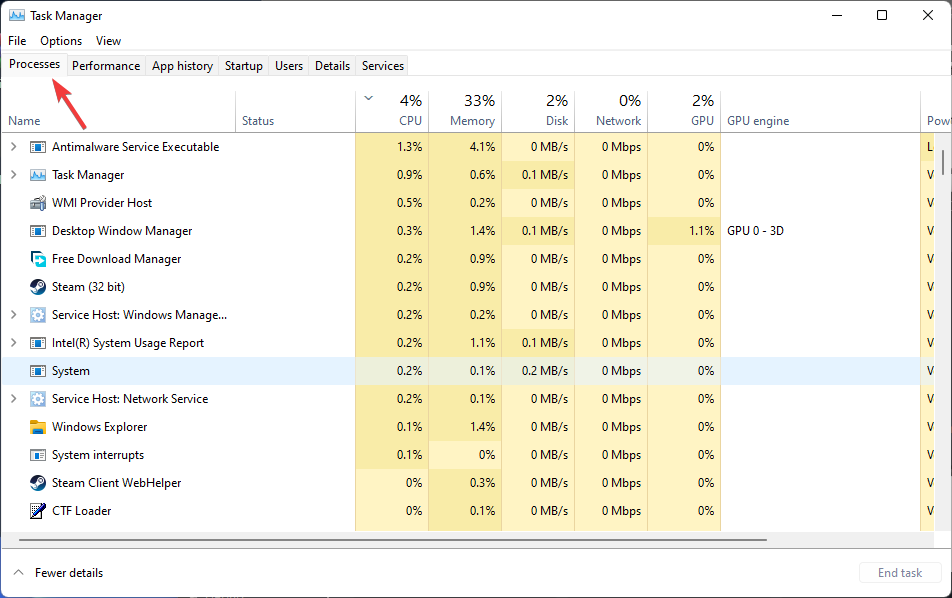
- Kerige alla ja valige Windows Explorer, paremklõpsake ja valige Taaskäivita.

Pärast juhiste järgimist võib ekraan mõneks sekundiks mustaks minna, mis on normaalne ja mille pärast te ei peaks muretsema.
2. Installige arvuti remonditööriist
Windowsiga seotud probleemide lahendamiseks analüüsivad arvutiparandustööriistad teie arvutit rikutud süsteemifailide suhtes ja seejärel asendavad need.
Praegu on turul ka teisi remonditööriistu, kuid soovitame installida Restoro, mis on üks parimaid ja usaldusväärsemaid saadaolevaid arvutite remondilahendusi.
Lisaks probleemide lahendamisele, nagu puuduv rakendus Seaded, asendades kahjustatud Windowsi failid, suudab see programm tuvastada riskantseid veebisaite ja eemaldada pahavaraohte.
⇒Hankige Restoro
3. Käivitage SFC ja DISM käsud
- Taaskäivitage arvuti.
- Klõpsake nuppu Alusta menüü, tüüp Käsurida, paremklõpsake sellel ja valige Käivitage administraatorina.

- Sisestage järgmine kood ja vajutage Sisenema. (Selle sammu sooritamine võib kesta mõnest minutist kuni 30 minutini.)
DISM.exe /Võrgus /Cleanup-image /Restorehealth
- Kui näete sõnumit, mis ütleb Operatsioon on edukalt lõpule viidud, tippige järgmine kood ja vajutage Sisenema:
sfc /scannow
- Kui näete sõnumit, mis ütleb, Kinnitus on 100% lõpetatud, sulgege Käsurida aken.
Eksperdi nõuanne: Mõnda arvutiprobleemi on raske lahendada, eriti kui tegemist on rikutud hoidlate või puuduvate Windowsi failidega. Kui teil on probleeme vea parandamisega, võib teie süsteem olla osaliselt katki. Soovitame installida Restoro – tööriista, mis skannib teie masina ja tuvastab vea.
Kliki siia allalaadimiseks ja parandamise alustamiseks.
Käsk sfc /scannow kontrollib kõigi kaitstud operatsioonisüsteemi failide terviklikkust ja võimaluse korral asendab vigased, rikutud, muudetud või kahjustatud versioonid õigete versioonidega.
Kui kahjustust ei saa parandada, tuleks Windows 11 seadete rakenduse puuduva probleemi lahendamiseks kasutada DISM-i.
- HP skanner ei tööta Windows 11-s? 4 lihtsat näpunäidet, mida proovida
- Windows 11 seadete rakendus: juba integreeritud, allalaadimist pole vaja
- Windows 11 ei kuvata Windows Update'is? 2022. aasta parandusjuhend
4. Registreerige rakendus Seaded uuesti
- Vajutage nuppu Windows + X klahvid ja seejärel valige Windows PowerShell võiWindowsi terminal.
- Kopeerige ja kleepige need käsud ükshaaval, seejärel vajutage Sisenema:
Get-AppXPackage -AllUsers -Akende nimi.immersivecontrolpanel | Foreach {Add-AppxPackage -DisableDevelopmentMode -Registreeri "$($_.InstallLocation)\AppXManifest.xml" - Verbose}Get-AppXPackage | Foreach {Add-AppxPackage -DisableDevelopmentMode -Registreeri "$($_.InstallLocation)\AppXManifest.xml"} - Taaskäivitage arvuti.
Protseduuri ajal võib esineda punaseid tõrkeid, mida peaksite tähelepanuta jätma.
5. Proovige muid viise rakenduse Seaded avamiseks
- Klõpsake nuppu Alusta menüü, tüüp Seaded, ja valige loendist rakendus.
- Paremklõpsake Alusta menüü ja valige Seaded menüüst.
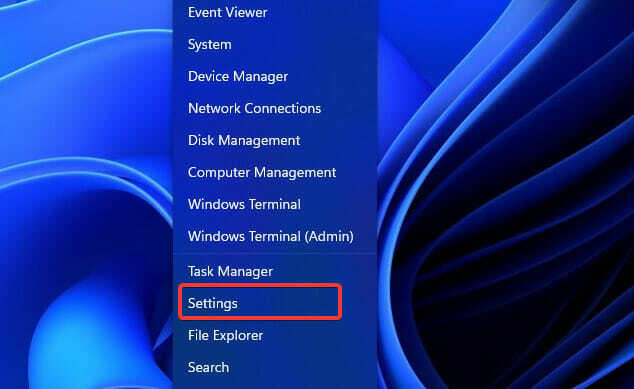
- Vajutage samaaegselt nuppu Windows + ma võtmed.
- Vajutage Windows + R võtmed avamiseks a Jookse kast, tüüp ms-seaded: ja vajutage nuppu Sisenema.
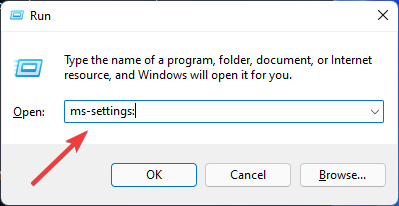
Millised on muud Windowsi värskendusprobleemid?
Windows 11 seadete rakenduse puudumisprobleem ei ole ainus viga, mida kasutajad pärast uuele operatsioonisüsteemile värskendamist võivad kogeda.
Paljud muud probleemid, nagu juhi kokkusobimatus, ei heli ega ekraani ja surma sinised ekraanid võib ilmneda pärast uuendamist.
The Windowsi tõrkeotsing teenus suudab lahendada enamiku probleemidest, mis tekkisid valede süsteemifailide või ühildumatute rakenduste tõttu.
Kuid mõnikord vajavad sellised probleemid, nagu Windows 11 seadete rakenduse puudumine, veidi katse-eksituse meetodit ning rohkem aega kui lihtsalt tõrkeotsing.
Sellest tulenevalt, kui masin tuuakse tehniku juurde, palub ekspert inimesel seade mõneks päevaks enda juurde jätta.
Kuigi see on kallim kui veebijuhiste kasutamine, on see üks ohutumaid ja lihtsamaid viise probleemide lahendamiseks.
Kui Seadete rakendus jookseb kokku Windows 11 arvutis, võib see artikkel aidata.
Andke meile allolevas kommentaaride jaotises teada suvand, mida kasutasite Windows 11 sätete rakenduse puuduva probleemi lahendamiseks.
 Kas teil on endiselt probleeme?Parandage need selle tööriistaga:
Kas teil on endiselt probleeme?Parandage need selle tööriistaga:
- Laadige alla see PC Repair Tool hinnatud saidil TrustPilot.com suurepäraseks (allalaadimine algab sellelt lehelt).
- Klõpsake Alusta skannimist et leida Windowsi probleeme, mis võivad arvutiprobleeme põhjustada.
- Klõpsake Parandage kõik Patenteeritud tehnoloogiatega seotud probleemide lahendamiseks (Eksklusiivne allahindlus meie lugejatele).
Restoro on alla laadinud 0 lugejad sel kuul.


